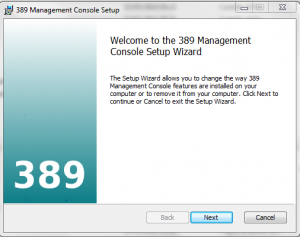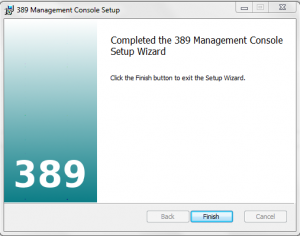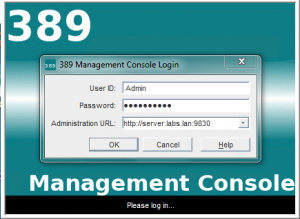Per gestire questo servizio è necessario installare 389 LDAP Windows Console Client (su windows xp,7,ecc).In questa guida c’è la volontà descrivere una procedura per installare il client console in Windows XP, Windows 7, Windows 2003 e Windows 2008. Si prega di notare che la console di Windows ora (al 3 aprile 2009) richiede Java 1.6 per funzionare(supporto consigliato).
P.S.:Ho testato che anche con l’ultima versione (Version 7 Update 51) e funzionava.
1. Installare Java.
2. Scaricare 389 Console per windows.
Windows 32-bit 389-Console-1.1.6-i386.msi
Windows 64-bit 389-Console-1.1.6-x86_64.msi
3. Fare doppio clic sul programma di installazione scaricato e fare clic su Avanti.
4. Una volta completata la procedura guidata di installazione, fare clic sul pulsante Fine.
5. Accedi al directory server 389.
Questa bellissima gui ti dà la possibilità di utilizzare i comandi e le opzioni per operazioni come l’avvio e l’arresto del server.Permette anche di eseguire facilmente il backup e il ripristino delle informazioni,utile perché i soliti metodi di backup e ripristino di informazioni LDAP non sono facili e semplici.
La console fornisce alcune opzioni avanzate. È possibile estendere le funzionalità attraverso vari plugin, istituire un agente SNMP per il monitoraggio, configurare le repliche, e persino navigare tra i dati del LDAP.